כיצד לשנות את השם במחשב נייד של HP
מה צריך לדעת
- לך ל הַתחָלָה > [השם שלך] > שנה את הגדרות החשבון > היכנס עם חשבון מקומי במקום זאת ולהגדיר שם.
- בחשבון מקומי, עבור אל לוח בקרה > חשבונות משתמשים > חשבונות משתמשים (שוב) > שנה את שם החשבון שלך.
- לחילופין, מה הגדרות חשבון מסך, לחץ נהל את חשבון Microsoft שלי > המידע שלך > ערוך שם.
בין אם השם החוקי שלך השתנה ובין אם אתה רק רוצה טיפול שונה במחשב נייד של HP, אתה יכול להשתמש במספר שיטות כדי לעדכן את המידע שלך. הנה איך לעשות את זה ב-Windows 10.
כיצד אוכל לשנות את שם התצוגה שלי במחשב הנייד של HP?
יש לך שתי אפשרויות עיקריות לשינוי שם התצוגה: מעבר לחשבון מקומי במחשב הנייד ועדכון השם בחשבון Microsoft שבו אתה משתמש עבור Windows.
כיצד לעבור לחשבון מקומי
אם לא אכפת לך לאבד חלק מהפונקציונליות וההתאמה האישית הנובעת מהשימוש שלך חשבון Microsoft עם המחשב הנייד של HP שלך, תוכל לשנות את שמך על ידי מעבר לחשבון מקומי להתחבר. הנה איך.
-
לחץ על הַתחָלָה תפריט בפינה השמאלית התחתונה של שולחן העבודה שלך.
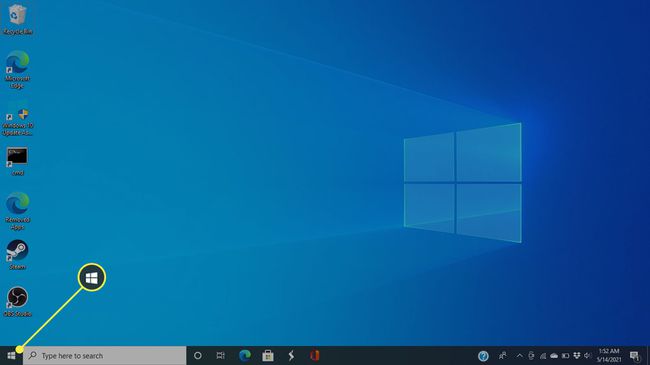
-
נְקִישָׁה השם שלך ליד תמונת הפרופיל שלך.
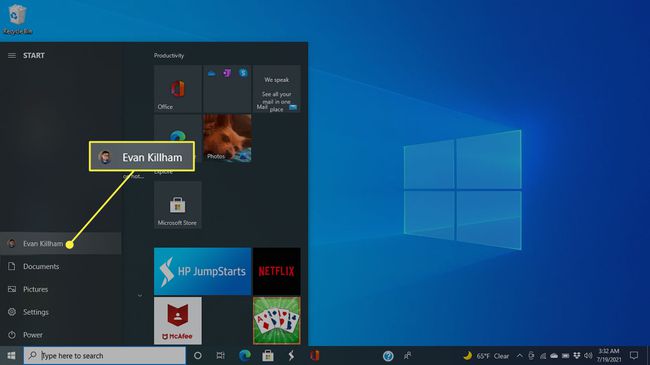
-
בחר שנה את הגדרות החשבון.

-
בחר היכנס עם חשבון מקומי במקום זאת.

-
תופיע אזהרה; נְקִישָׁה הַבָּא.

-
במסך הבא, אתה יכול לשנות את שם המשתמש שלך למה שאתה רוצה שהוא יהיה. הזן את פרטי הסיסמה שלך ובחר הַבָּא.
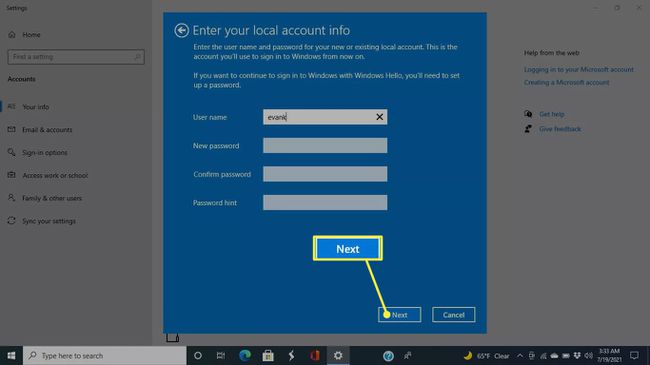
-
נְקִישָׁה צא וסיים במסך הבא. Windows תוציא את חשבון Microsoft שלך, ותוכל להיכנס לחשבון המקומי החדש.
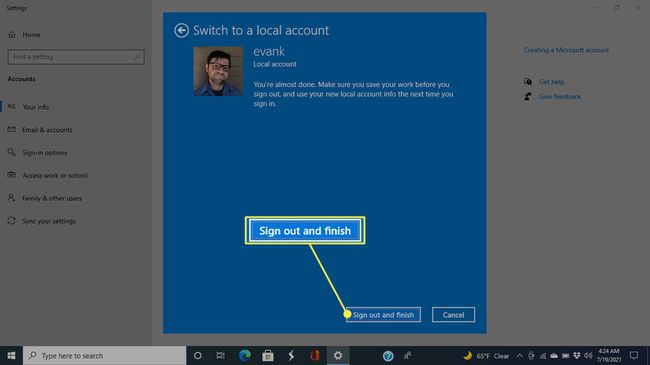
כאשר אתה משתמש בחשבון מקומי, לא תוכל לגשת לתכונות של חשבון Microsoft שלך דרך Windows. אתה עדיין יכול לגשת לכל המסמכים וקבצי הענן שלך על ידי כניסה דרך דפדפן אינטרנט.
כיצד לשנות את השם של חשבון מקומי
אם כבר עברת לחשבון מקומי, תוכל לשנות את שם המשתמש מאוחר יותר מלוח הבקרה.
-
בסרגל החיפוש בתחתית שולחן העבודה, הקלד לוח בקרה ובחר אותו מהתוצאות.

-
בחר חשבונות משתמשים.

-
נְקִישָׁה חשבונות משתמשים גם במסך הבא.

-
בחר שנה את שם החשבון שלך.

-
הקלד שם חשבון חדש בתיבה ולחץ שנה שם.
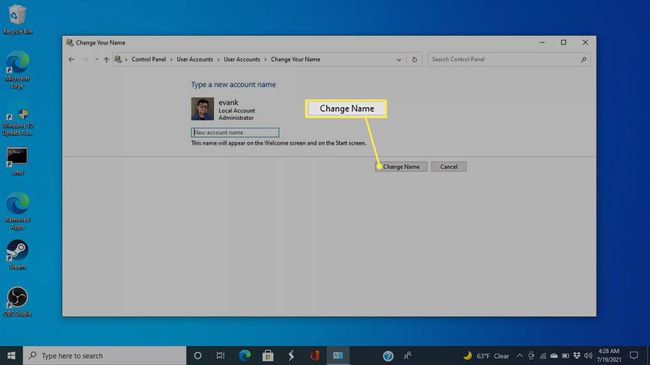
כיצד לשנות את השם בחשבון Microsoft שלך
כדי לשנות את שמך במחשב הנייד של HP שלך ועדיין לקבל את כל היתרונות של חשבון Microsoft שלך, אתה יכול לשנות את שמך בשירות זה. פעולה זו תעדכן לא רק את המידע במחשב הנייד שלך אלא בכל השירותים של מיקרוסופט.
-
לחץ על הַתחָלָה כפתור בשולחן העבודה שלך.
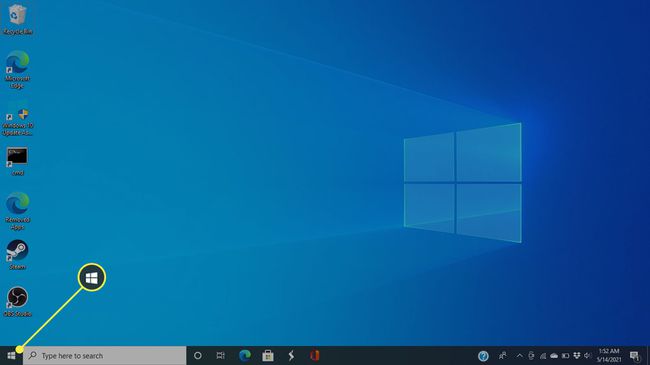
-
בחר השם שלך ליד תמונת המשתמש שלך.
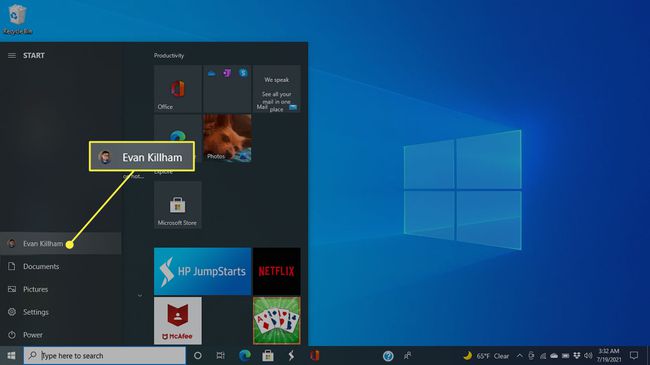
-
נְקִישָׁה שנה את הגדרות החשבון.

-
בחר נהל את חשבון Microsoft שלי.

-
דף חשבון Microsoft שלך ייפתח בדפדפן האינטרנט המוגדר כברירת מחדל. נְקִישָׁה המידע שלך בחלק העליון של המסך.

-
נְקִישָׁה ערוך שם.

-
הזן שם פרטי ושם משפחה חדשים, פתור את ה-Captcha ולאחר מכן לחץ להציל.

כיצד אוכל לשנות את שם המנהל במחשב הנייד של HP שלי?
התהליכים שלמעלה פועלים הן עבור חשבונות מנהל מערכת והן עבור חשבונות משתמש רגילים, ותוכלו להשתמש בכל מה שהכי הגיוני עבור המצב שלכם. רק ודא שאתה מחובר לחשבון המנהל כאשר אתה עושה זאת.
כיצד אוכל לשנות את שם הבעלים במחשב הנייד של HP שלי?
שינוי שם הבעלים במחשב נייד של HP היא פעולה אינטנסיבית יותר מאשר שינוי שם משתמש. בדרך כלל תרצה לבצע את העדכון הזה כאשר אתה מעביר את המחשב שלך לבעלים חדש, אבל אולי יהיו לך סיבות אחרות לעשות זאת. למרבה הצער, אתה מציין שם בעלים כאשר אתה מגדיר את המחשב לראשונה, כך שהדרך הפשוטה ביותר לשנות אותו היא איפוס להגדרות היצרן של המחשב הנייד של HP.
שאלות נפוצות
-
כיצד אוכל לאפס את הסיסמה במחשב הנייד של HP?
השתמש בשחזור הסיסמאות של מיקרוסופט כדי אפס את סיסמת המחשב הנייד של HP שלך. אם משתמש אחר יכול להיכנס עם גישה מנהלתית, בקש ממנו לשנות את פרטי הסיסמה שלך.
-
כיצד אוכל לשנות את שם תיקיית המשתמש ב-Windows 10?
ל שנה את השם של תיקיית משתמש של Windows 10, צור חשבון מקומי חדש בשם הרצוי והגדר אותו כמנהל, ולאחר מכן עבור אל הגדרות > חשבונות > המידע שלך > היכנס עם חשבון Microsoft במקום זאת. משם, העבר את כל הקבצים והיישומים שלך לחשבון החדש.
-
מה ההבדל בין חשבונות מקומיים וחשבונות Microsoft ב-Windows?
חשבונות מקומיים קשורים למחשב ספציפי. ניתן להשתמש בחשבון Microsoft (לשעבר Windows Live ID) בכל מכשיר כדי לגשת לשירותי Microsoft כמו רשת ה-Xbox, Outlook.com ו- OneDrive.
